Excel: วิธีคำนวณค่าเฉลี่ยและลบค่าต่ำสุด
คุณสามารถใช้สูตรต่อไปนี้ใน Excel เพื่อคำนวณค่าเฉลี่ยในช่วงและลบค่าต่ำสุดเมื่อคำนวณค่าเฉลี่ย:
=(SUM( B2:E2 )-SMALL( B2:E2 ,1))/(COUNT( B2:E2 )-1)
สูตรเฉพาะนี้จะลบค่าต่ำสุดออกจากช่วง B2:E2 แล้วคำนวณค่าเฉลี่ยของค่าที่เหลือ
ตัวอย่างต่อไปนี้แสดงวิธีการใช้สูตรนี้ในทางปฏิบัติ
ตัวอย่าง: คำนวณค่าเฉลี่ยและลบค่าต่ำสุดใน Excel
สมมติว่าเรามีชุดข้อมูลต่อไปนี้ใน Excel ที่แสดงคะแนนที่นักเรียนหลายคนได้รับจากการสอบกลางภาคสี่ครั้ง:
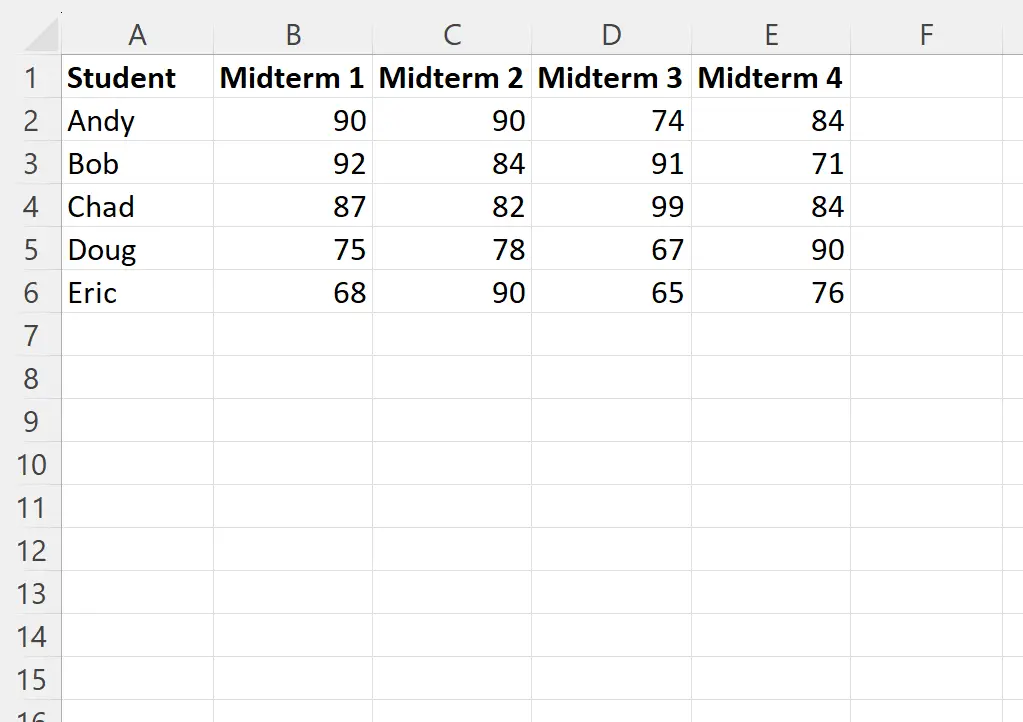
สมมติว่าอาจารย์ของชั้นเรียนนี้คำนวณเกรดปลายภาคของนักเรียนแต่ละคนโดยการคำนวณค่าเฉลี่ยของเกรดกลางภาค และไม่รวมค่าเกรดต่ำสุดของแต่ละกลางภาคเรียน
เราสามารถพิมพ์สูตรต่อไปนี้ในเซลล์ F2 เพื่อลบค่าต่ำสุดสำหรับนักเรียนแต่ละคน และคำนวณค่าเฉลี่ยโดยใช้ค่าที่เหลือ:
=(SUM( B2:E2 )-SMALL( B2:E2 ,1))/(COUNT( B2:E2 )-1)
จากนั้นเราสามารถคลิกและลากสูตรนี้ไปยังแต่ละเซลล์ที่เหลือในคอลัมน์ F:
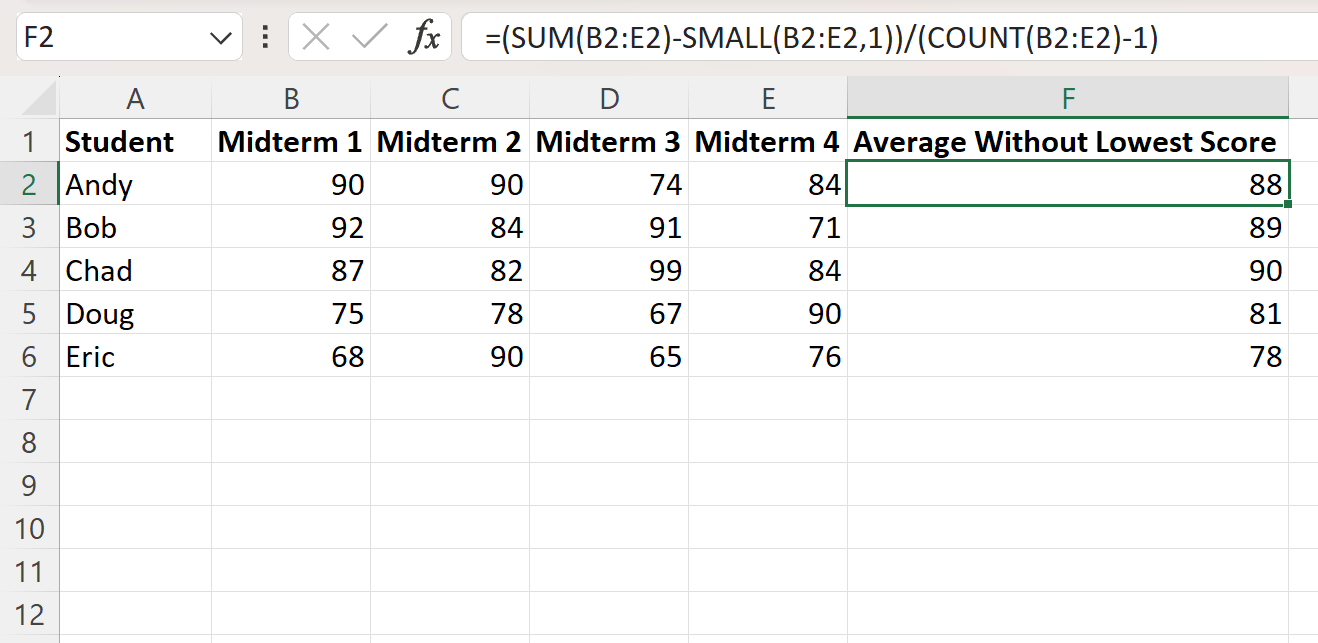
ตอนนี้คอลัมน์ F จะแสดงค่าเฉลี่ยของนักเรียนแต่ละคนโดยมีคะแนนสอบกลางภาคต่ำสุดสำหรับนักเรียนแต่ละคน
ตัวอย่างเช่น:
ค่าต่ำสุดของ Andy คือ 74 ถูกลบออกแล้ว จากนั้นจึงคำนวณค่าเฉลี่ยเป็น (90 + 90 + 84) / 3 = 88
ค่าต่ำสุดของ Bob คือ 71 ถูกลบออกแล้ว ค่าเฉลี่ยของมันถูกคำนวณดังนี้: (92 + 84 + 91) / 3 = 89
กระบวนการเดียวกันนี้เกิดขึ้นซ้ำสำหรับนักเรียนแต่ละคน
สูตรนี้ทำงานอย่างไร?
จำสูตรที่เราใช้คำนวณค่าเฉลี่ยโดยการลบค่าต่ำสุดออก:
=(SUM( B2:E2 )-SMALL( B2:E2 ,1))/(COUNT( B2:E2 )-1)
สูตรนี้ทำงานอย่างไร:
ขั้นแรก เราใช้ฟังก์ชัน SMALL เพื่อค้นหาค่าที่น้อยที่สุดในช่วง B2:E2
จากนั้นเราใช้ SUM เพื่อคำนวณผลรวมของค่าทั้งหมดในช่วง B2:E2 แล้วลบค่าที่น้อยที่สุดในช่วง
สุดท้ายนี้ เราใช้เครื่องหมายหารตามด้วยฟังก์ชัน COUNT เพื่อหารค่านี้ด้วยจำนวนค่าทั้งหมดในช่วง B2:E2 โดยลบออกหนึ่งค่า
ผลลัพธ์ที่ได้คือเราสามารถคำนวณค่าเฉลี่ยในช่วงหนึ่งโดยไม่รวมค่าต่ำสุดออกจากการคำนวณ
แหล่งข้อมูลเพิ่มเติม
บทช่วยสอนต่อไปนี้อธิบายวิธีการทำงานทั่วไปอื่นๆ ใน Excel:
วิธีการคำนวณค่าเฉลี่ยตามวันที่ใน Excel
วิธีการคำนวณค่าเฉลี่ยตามกลุ่มใน Excel
วิธีการคำนวณค่าเฉลี่ยและละเว้นเซลล์ว่างและเซลล์ว่างใน Excel